Cortana kan være nyttig siden hun kan gi deg all slags informasjon. Men det betyr ikke at du kanskje vil ha henne overalt, inkludert låseskjermen din. Tross alt har det blitt oppdaget at Cortana har vært kjent for å ha sikkerhetsfeil.
Selv om Microsoft alltid jobber med en reparasjon, kan det hende at den reparasjonen ikke kommer så snart du ønsker. I mellomtiden er det best at bare du har tilgang til Cortana når du vil, og unngå at noen andre gjør som vet hva med datamaskinen din.
Deaktiverer Cortana på låseskjermen ved hjelp av innstillinger
For å fjerne Cortana fra datamaskinens låseskjerm, må du gå inn i innstillingene hennes. Skriv inn hva som helst i Cortana-søkefeltet og klikk på tannhjulet.
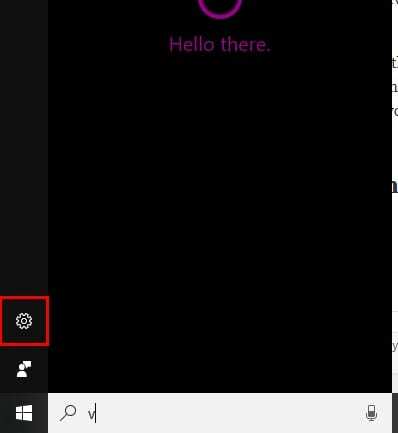
Når du er på Innstillinger-siden, bla ned til der det står Låseskjerm (du trenger ikke å bla mye). Du bør se et alternativ som sier Bruk Cortana selv når enheten min er låst.
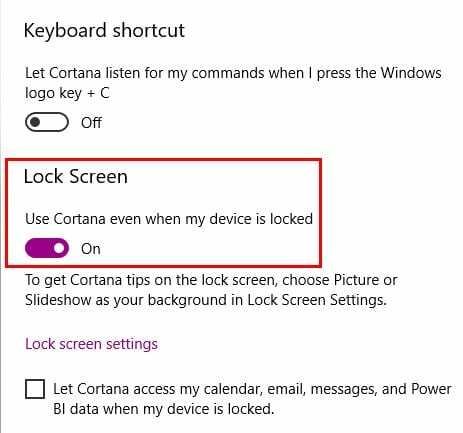
Deaktivering av Cortana på låseskjerm ved hjelp av gruppepolicy
Du kan også bruke Local Group Policy Editor for å deaktivere Cortana fra låseskjermen. Åpne kjøringsboksen ved å trykke på Windows- og R-tastene på tastaturet, eller du kan skrive kjør i søkefeltet.
Skriv gpedit.msc og klikk OK. I venstre rute, se etter Datamaskinkonfigurasjon > Administrative maler > Windows-komponenter > Tillat Cortana over låseskjermen.
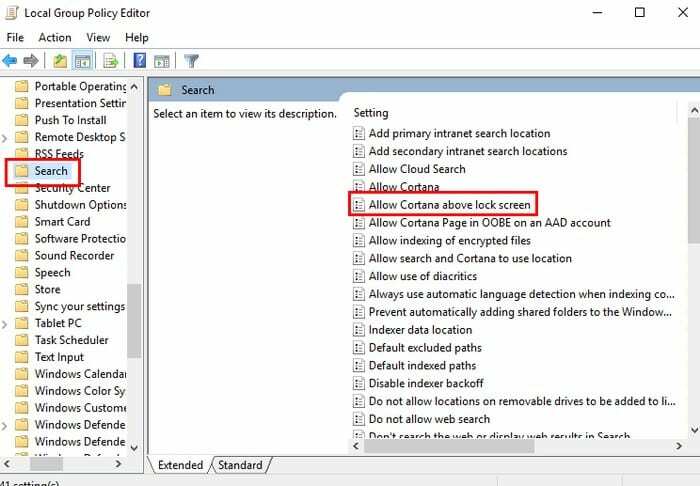
Et vindu vil nå vises med tre alternativer øverst til venstre: Ikke konfigurert, Aktivert og Deaktivert. Klikk på Deaktivert og deretter på OK.
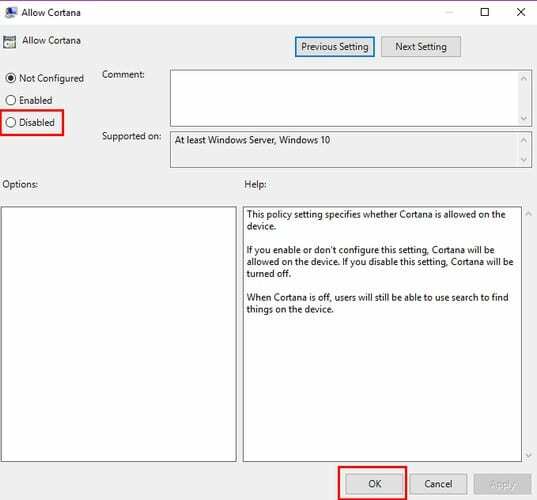
Klikk på Standard-fanen nederst og i State-kolonnen skal det nå stå at Cortana er deaktivert.
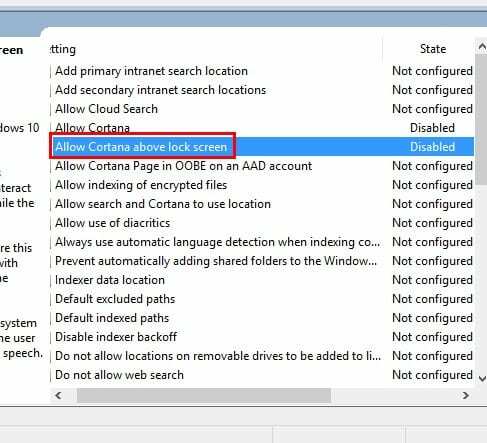
Det er nå trygt å gå videre og lukke den lokale gruppepolicyredigereren. Det er to måter du kan lukke den på, enten ved å klikke på X-en som vanlig eller ved å klikke på Fil etterfulgt av Avslutt. Dette er delen der du starter datamaskinen på nytt.
Slå av Cortana ved hjelp av Registerredigering
Hvis du foretrekker å bruke Registerredigering for å slå av Cortana, må du åpne Kjør-boksen igjen ved å trykke på Windows- og R-tastene. Men denne gangen må du skrive regedit og klikke ja når du blir spurt om du lar denne appen gjøre endringer.
Klikk på HKEY_CURRENT_USER\SOFTWARE\Microsoft\Speech_OneCore\Preferences og dobbeltklikk på VoiceActivationEnableAboveLockscreen.
Endre nå verdidataene til 0 og ikke glem å klikke OK. Hvis du ikke ser Windows Search-alternativet, høyreklikker du på en tom plass i høyre rute etter å ha klikket på Windows-mappen, og velger nøkkel -< Ny.
Du må navngi nøkkelen Windows-søk, og når den er opprettet, høyreklikk på den og velg Ny og deretter DWORD (32-bit). Pass på at du gir den navnet AllowCortana, og når den vises, skal verdien settes til null. Det er nå trygt å forlate Registerredigering.
Konklusjon
Det er bedre å være trygg enn beklager, og det er derfor mange kan velge å ha Cortana deaktivert på låseskjermen. Hvilken metode skal du prøve først?